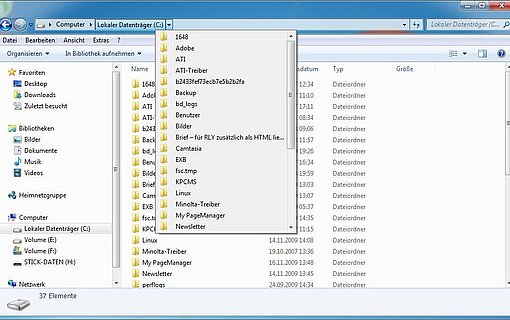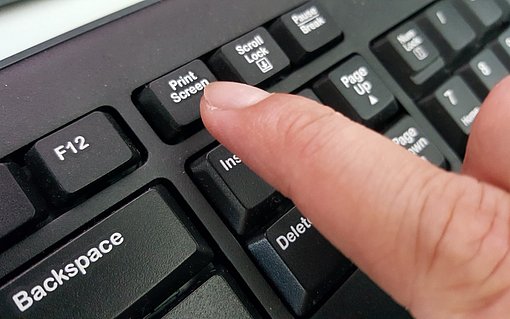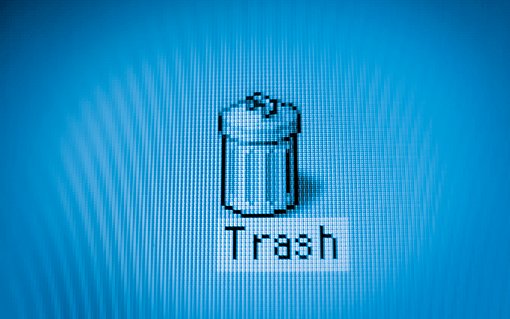Platzfresser finden: Ordner auf der Festplatte nach Größe sortieren
Festplatten sind derzeit deutlich teurer als noch vor einigen Monaten. Auch bei SSD-Festplatten ist freier Speicherplatz bares Geld wert - deshalb sollten Sie sich in regelmäßigen Abständen auf die Suche nach Platzfressern auf Ihrer Platte machen. Ein kostenloses Tool wie "FolderUsage" hilft Ihnen dabei:
FolderUsage muss nicht installiert werden und kann direkt nach dem Download gestartet werden. Wählen Sie die "Browse"-Schaltfläche aus und navigieren Sie zu dem Laufwerk bzw. Ordner, dessen Größe Sie ermitteln wollen.
Klicken Sie dann auf "Analyze" - daraufhin werden die einzelnen Ordner in diesem Verzeichnis in einer Baumansicht im linken Fensterbereich angezeigt. Im rechten Bereich sehen Sie hingegen den Inhalt des aktuell ausgewählten Ordners.
In der Baumansicht auf der linken Seite wird Ihnen neben der Gesamtgröße des Ordners sowie seiner Unterordner auch noch die Anzahl der vorhandenen Unterordner und Dateien angezeigt.
Um Dateien bzw. Ordner zu löschen, klicken Sie sie mit der rechten Maustaste an und wählen anschließend "Delete Files" aus dem Kontextmenü aus.
Dateien nach verschiedenen Kriterien sortieren
FolderUsage ermöglicht es außerdem, nur Dateien anzuzeigen, auf die bestimmte Kriterien zutreffen: Sollen sie vor einem bestimmten Datum angelegt worden sein, eine bestimmte Mindest- oder Maximalgröße aufweisen oder vor/nach einem bestimmten Datum zuletzt aufgerufen worden sein? Auf diese Weise können Sie beispielsweise alle Musik-Dateien auf Ihrem Rechner anzeigen lassen, die Sie zuletzt vor mehr als 12 Monaten zuletzt aufgerufen haben - dadurch putzen Sie alte Musik, die Sie ohnehin nicht mehr hören, schnell und einfach von der Platte.
- Die Filterfunktion von FolderUsage erreichen Sie über "Tools/Filter".
- Tragen Sie dann die gewünschten Werte in die jeweiligen Filter ein. Setzen Sie außerdem ein Häkchen in das Kästchen vor dem jeweiligen Filter. Nicht benötigte Filter ignorieren Sie einfach.
- Klicken Sie dann auf "OK". FolderUsage wendet jetzt den eingestellten Filter an, was je nach Menge der vorhandenen Dateien zwischen einigen Sekunden bis hin zu wenigen Minuten dauert.
Leere Ordner finden und löschen
FolderUsage hilft außerdem bei der Suche nach leeren Ordnern, in denen sich keine Dateien befinden. Diese Ordner können Sie ebenfalls entfernen, wenn Sie sie im Laufe der Zeit angelegt und die Dateien darin bereits gelöscht bzw. an einen anderen Ort verschoben haben. Leere Ordner werden in rot angezeigt, damit Sie sich leichter identifizieren können.
Mit FolderUsage können Sie die Größe von Ordnern unter Windows 7, Vista und XP überwachen.
Download von Folder Usage: http://www.nodesoft.com/folderusage